Configuración de TrafficDirector para Utilizar la Tarjeta NAM en un Switch Catalyst
Contenido
Introducción
El indicador luminoso LED amarillo de la placa muestra gravedad menor del módulo Network Analysis Modules (NAM) es similar a un SwitchProbe, pero puede ser configurado solamente usando la aplicación TrafficDirector. Trabaja con el Catalyst 5000 Family de los switches LAN que están ejecutando la versión de software 4.3(1a) o más adelante. Cisco recomienda usando el TrafficDirector 5.8 o más adelante con el NAM, pero el TrafficDirector 5.6 o 5.7 también trabajará.
Antes de comenzar
Convenciones
Para obtener más información sobre las convenciones del documento, consulte Convenciones de Consejos Técnicos de Cisco.
prerrequisitos
No hay requisitos previos específicos para este documento.
Componentes Utilizados
Este procedimiento de instalación asume que usted está utilizando el TrafficDirector 5.6 o 5.7.
Nota: Puesto que la actualización de la versión 5.3 o 5.5.1 a 5.6 está libre debido a los problemas Y2K, asumimos que usted no está utilizando la versión 5.3. Si usted está utilizando las versiones antes de 5.6, recomendamos el actualizar a la versión 5.8.3 (disponible para la descarga de Cisco.com).
Configurar el NAM
Los pasos abajo proporcionan las pautas detalladas en configurar el NAM para trabajar con el TrafficDirector. Esté seguro de observar la sección de las advertencias en el extremo de este documento.
Instrucciones Paso a Paso
Siga los siguientes pasos para configurar el NAM para trabajar con el TrafficDirector.
-
Telnet al Switch donde el indicador luminoso LED amarillo de la placa muestra gravedad menor NAM está instalado. Publique un comando show snmp. Este comando visualiza las características habilitadas SNMP. Para que el NAM trabaje correctamente, usted debe tener el RMON y RMON extendido habilitados en el Switch. Las primeras dos líneas de la salida del comando show snmp aparecen como sigue:
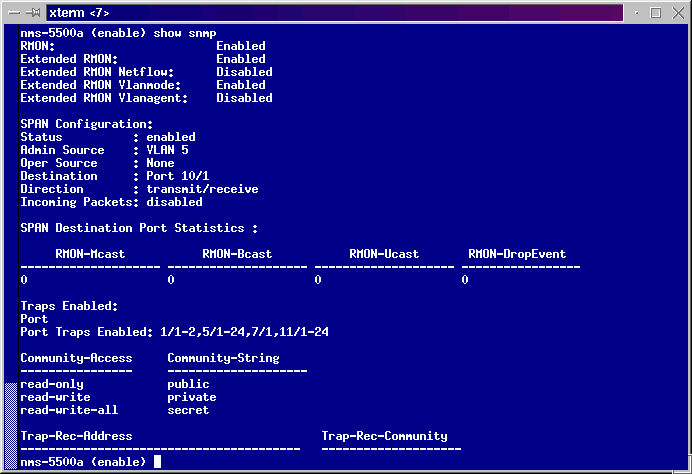
-
Si o la característica RMON o rmon netflow extendido se inhabilita, utiliza los siguientes comandos de habilitar las características en el Switch. Un ejemplo se muestra en la imagen abajo.
switch-prompt: set snmp rmon enable switch-prompt: set snmp extendedrmon enable

-
Encienda el programa TrafficDirector. La interfaz del usuario principal aparece.
-
Haga clic el botón Switch Radio Button situado en la esquina superior izquierda de la aplicación bajo el botón file menu. El botón Switch Radio Button se circunda en la imagen abajo.
-
Haga clic el botón Admin Radio Button situado en la esquina superior derecha de la aplicación bajo el botón Help Menu Button. El botón Admin Radio Button se circunda en la imagen abajo.
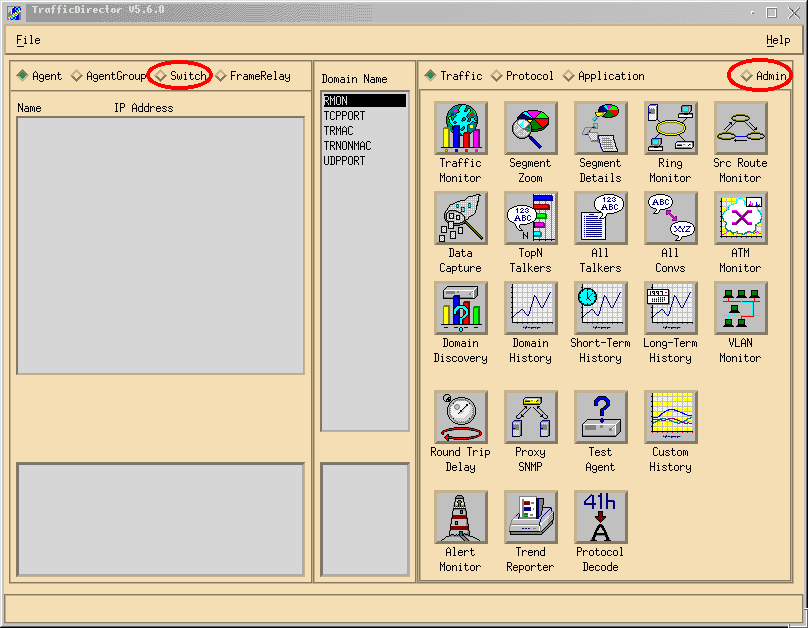
-
Haga clic el botón grande del administrador de configuración, tal y como se muestra en de la imagen abajo:
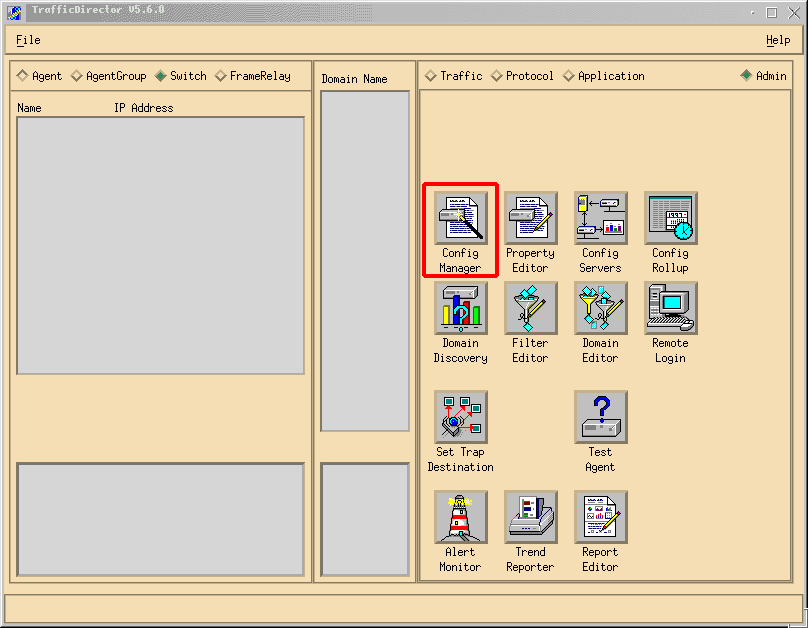
La ventana de administrador de configuración aparece, tal y como se muestra en de la imagen abajo:
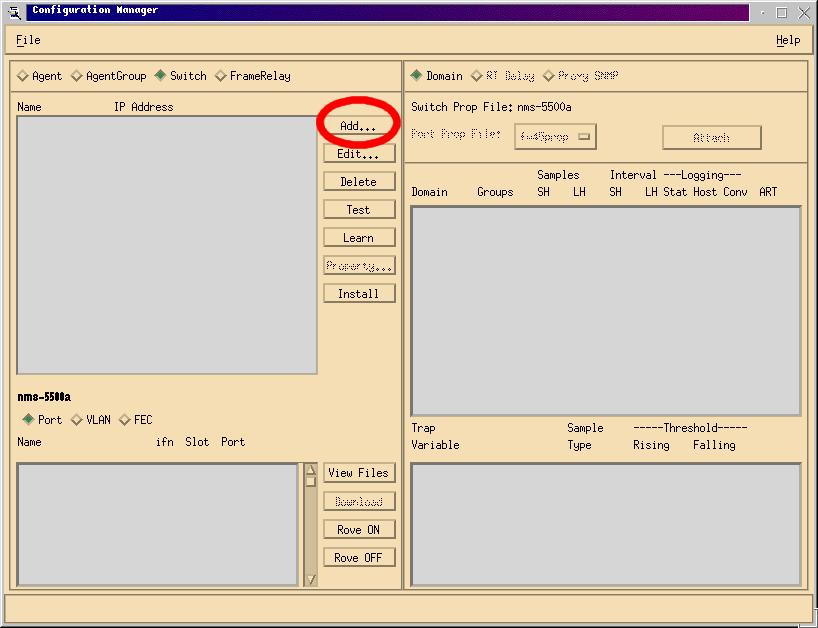
-
Haga clic el botón del agregar…, tal y como se muestra en de la imagen arriba. Una ventana del Switch del agregar aparece que requiere la información del Switch, tal y como se muestra en de la imagen abajo. Introduzca la siguiente información:
-
Cambiar nombre de switch: Éste es el nombre de su Switch.
-
Dirección IP: Esto puede ser un IP o un nombre DNS.
Nota: Trabajo de los IP Addresses mejor
-
Tipo de switch: Éste debe ser el modelo exacto de su Switch, eso es Cat_5000, Cat_5500, Cat_5505, o Cat_5509.
-
Comunidad de lectura: Ésta es la cadena de comunidad SNMP de sólo lectura en el Switch.
-
Comunidad de lectura: Ésta es la cadena de comunidad SNMP de sólo lectura en el Switch.
-
Escribir comunidad: Ésta es la cadena de comunidad SNMP de lectura/escritura en el Switch.
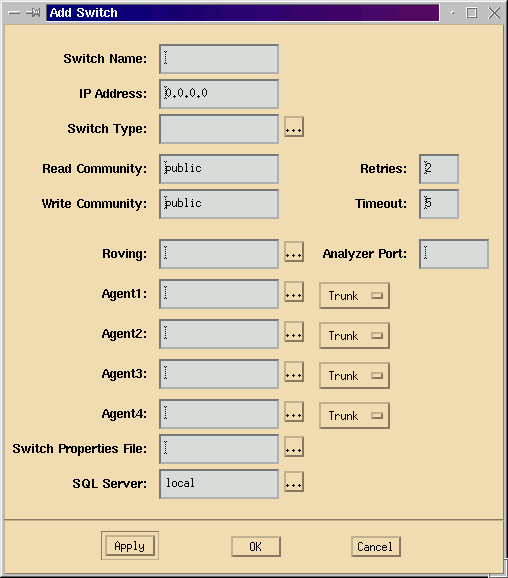
-
-
Después de ingresar la Información requerida, haga clic el botón OK. La ventana desaparece, e invierte a la ventana de administrador de configuración.
Nota: El switch configurado aparece nuevamente en la parte superior, ventana izquierda de la ventana de administrador de configuración, tal y como se muestra en de la imagen abajo.
-
Haga clic el Switch nuevamente agregado. Una lista de puertos aparece en la parte inferior, ventana izquierda, tal y como se muestra en de la imagen abajo.
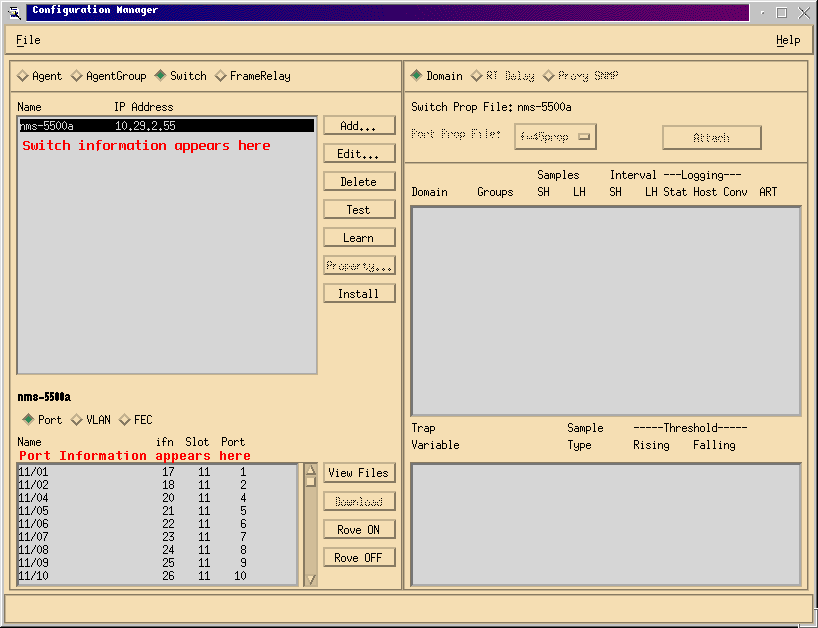
-
Para utilizar el NAM, usted tiene que vagar un puerto, un VLA N, o un FEC (Fast EtherChannel) a él. El vagar significa que usted envía todos los datos del puerto, del VLA N, o del FEC vagado al NAM para el análisis. Seleccione el puerto, VLA N, o FEC que usted desea vagar en la parte inferior, ventana izquierda.
Nota: Una lista de puertos se muestra por abandono, pero usted puede ver los VLA N o los FEC haciendo clic el botón Appropriate Radio Button.
-
Cuando usted selecciona el objeto que usted desea vagar, haga clic el botón Rove On Button. Una ventana aparece que permite que usted seleccione un archivo de propiedades para instalar, tal y como se muestra en de la imagen abajo.
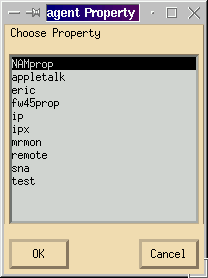
-
Seleccione el archivo de propiedades de NAMprop y después haga clic el botón OK.
-
Después de que el archivo de NAMprop esté instalado en el NAM, cierre la ventana de administrador de configuración, y haga clic el botón Protocol Radio Button en la cima de la ventana TrafficDirector. Usted debe poder analizar el TopN Talkers, el All Talkers, el monitor del protocolo, y el Zoom del protocolo por abandono para el port/VLAN que fue vagado en la ventana de administrador de configuración. Actualmente, los puertos/los VLA N/FEC se pueden vagar solamente de la ventana de administrador de configuración.
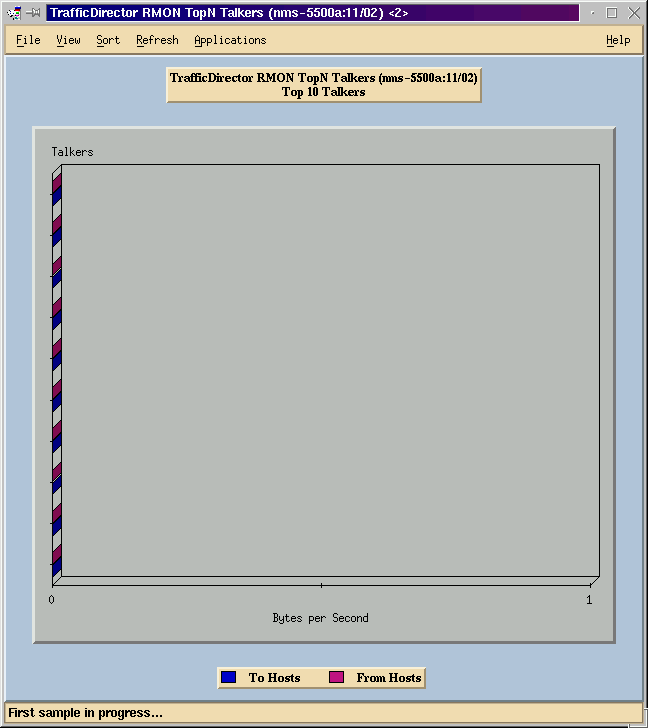
Nota: Las otras funciones requieren editar el archivo NAMProp.asd. Vea la ayuda en línea en editar los archivos de propiedades para más información.
Netflow y el NAM
Para ver los datos de NetFlow usando el indicador luminoso LED amarillo de la placa muestra gravedad menor NAM en el TrafficDirector, utilice los pasos abajo. Hay pasos para el Catalyst Command Line Interface y pasos para el TrafficDirector
Catalyst Command Line Interface
-
Publique el comando set snmp extended rmon netflow enable <password>. La contraseña puede ser obtenida comprando el WS-PB-NFM
-
Exportación de datos de Multilayer Switching NetFlow del permiso publicando el comando set mls nde enable.
TrafficDirector 5.7
-
Administrador de configuración del lanzamiento.
-
Agregue un agente
-
Complete el nombre del agente, la dirección IP, la interfaz 3000 (nota que 3000 está para el Netflow), las cadenas de comunidad de lectura/grabación, y el archivo de propiedades, que es NAMProp.
-
Instale el archivo de propiedades para el agente haciendo clic el botón Install Button en el administrador de configuración.
-
Ponga en marcha la detección de dominio contra el agente creado recientemente para ver los Netflow.
Advertencias
Versión del módulo Network Analysis Modules 4.3(1a) solamente
-
El módulo Network Analysis Modules soporta la vagueación de solamente un puerto; por lo tanto, agregar un puerto a una lista de puertos vagados no se soporta.
-
Detección de dominio corriente contra un puerto del switch, un VLA N, o un FEC que se vaga a los resultados de un módulo Network Analysis Modules en un error que extrae los eventos de la alarma.
Todos los NAM de la versión, 4.3(1a) a 4.5(1)
-
La actualización no borra el agente externo para el NAM que fue creado con el Traffic Director 5.3. (CSCdk79994). Para trabajar alrededor de este problema, usted debe borrar manualmente la entrada de agente.
Usted debe cambiar la descripción en el campo del agente nómade a interno para cualquier Switches donde un NAM está instalado. Si usted no hace esto,
-
operaciones el vagar con el fall NAM;
-
la instalación de los archivos de propiedades en el Switch no pudo trabajar.
Esto sucede porque el software de la versión 5.3 del TrafficDirector usado para mantener el nombre del Switch para definir el agente nómade; El TrafficDirector 5.6, 5.7, o 5.8 utiliza el nombre interno para el campo del agente nómade.
-
-
No puede comenzar a todos los transmisores IP para el control de tráfico usando el NAM (CSCdm52292).
Al seleccionar un puerto NON-vagado y comenzando una aplicación tal como TopN Talkers, usted debe utilizar al administrador de configuración para vagar al puerto seleccionado y para habilitar el dominio correcto requerido para el TopN Talkers. Usted debe después volver al control de tráfico y comenzar la aplicación. Este problema se ha observado en el Switches usando el NAM porque cuando se vaga un puerto, un archivo de propiedades predeterminadas está instalado en el agente nómade. Porque hay menos dominios habilitados en el archivo de propiedades predeterminadas para el NAM que hay en SwitchProbes, el NAM es más probable exhibir estos síntomas.
-
El mini RMON no se soporta para los VLA N y los FEC en el Catalyst 5000 Family del Switches. El intentar utilizar una aplicación del mini RMON (tal como control de tráfico, historial a corto y largo plazo, detalles del segmento, zoom del segmento, y así sucesivamente) contra un VLA N vagado con el NAM produce un error.
No puede generar los informes usando los VLA N o los FEC vagados con el NAM (CSCdm57988).
El TrafficDirector puede recoger y visualizar los datos para el puerto vagado usando el NAM. Sin embargo, el Trend Reporter no puede visualizar los datos para el VLA N o el FEC vagado.
Verificación
Actualmente, no hay un procedimiento de verificación disponible para esta configuración.
Troubleshooting
Actualmente, no hay información específica de troubleshooting disponible para esta configuración.
Información Relacionada
Historial de revisiones
| Revisión | Fecha de publicación | Comentarios |
|---|---|---|
1.0 |
13-Oct-2005 |
Versión inicial |
 Comentarios
Comentarios